Hvordan endre størrelse på en video eller endre oppløsningen
Du kan finne mange anledninger der du trenger det beskjære eller endre størrelse på videofiler, send videofilene via e-post, last opp filmene til YouTube eller beskjær videoer på din Android/Mac/iPhone. Derfor må du endre videostørrelsen til oppskalere oppløsning eller endre sideforholdet for å få en bedre forhåndsvisningsopplevelse. Artikkelen forklarer de beste måtene å endre størrelse på video og endre videooppløsning online og offline.
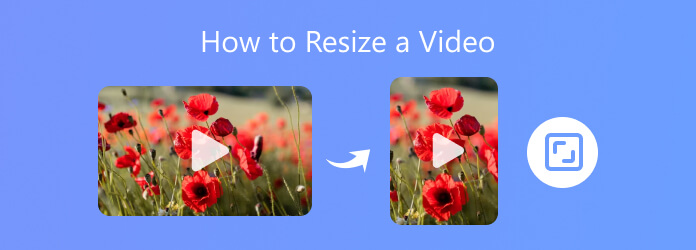
Del 1. Beste måten å endre størrelse på en video og endre videooppløsning
Hvis du leter etter en enkel måte å endre størrelsen på videoen din for Instagram, Tik Tok eller forbedre verkene dine i videooppløsning, sideforhold, så trenger du en profesjonell videoredigerer som hjelper deg med det. For eksempel, Tipard Video Converter Ultimate gir brukerne forskjellige praktiske redigeringsverktøy som kan oppfylle alle dine behov.
- 1. Endre størrelsen på videoopptakene og skaler rammestørrelsen slik du vil ha den.
- 2. Rediger hvilken som helst videofil med beskjæring, rotering, vannmerke, klipping, legge til filter osv.
- 3. Forbedre og optimaliser videokvaliteten ved hjelp av avansert forbedringsalgoritme.
- 4. Støtt nesten alle populære video- og lydformater, inkludert 8K/4K-videoer.
Hvordan endre størrelse på videoer på Tipard Video Converter Ultimate
Vanligvis hvis videofilene er for store, vil det være vanskelig å laste opp videoen til YouTube, Facebook eller Instagram. Følgelig kan du endre størrelsen på videoen for å redusere den originale til en mer tilpasset versjon. I stedet for å knekke hjernen din for å finne ut av den kompliserte prosedyren som hvordan du beskjærer videoer i FFmpeg, kan du forstå denne enkle og effektive programvaren for å nå målet ditt.
1. Gå til "Toolbox"-fanen. Klikk på "Videokompressor"-knappen og legg deretter til en video for å redusere videostørrelsen.
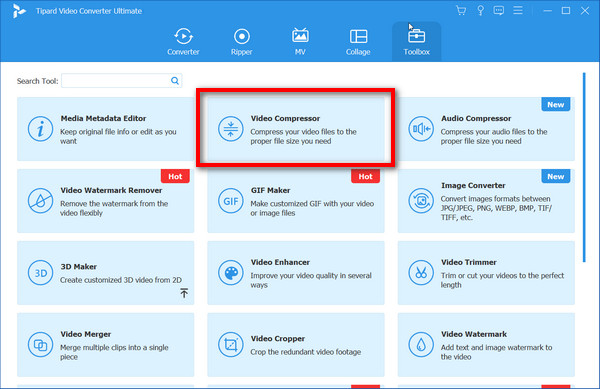
2. Du kan endre størrelsen på videoen ved å justere forholdsglidebryteren bak "Størrelse". Du kan også velge å endre verdien for "oppløsning"Eller"video Bitrate". Velg deretter en bane for å lagre utdatavideoen og klikk på "Komprimer"-knappen for å bekrefte justeringen.
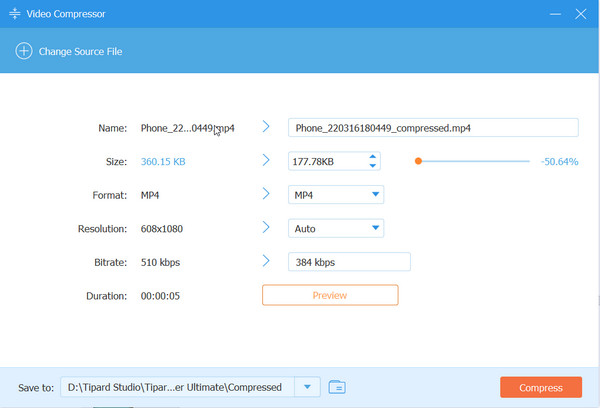
Hvordan endre videooppløsning for TV
Når du bruker noen videofiler til HDTV, må du forbedre videokvaliteten å endre størrelsen på videoen. Og så kan du nyte en bedre forhåndsvisning av videoen ved endring av videooppløsning for TV.
1. Gå til "Toolbox"fane og finn"VideoforsterkerVelg videoen du vil oppskalere.
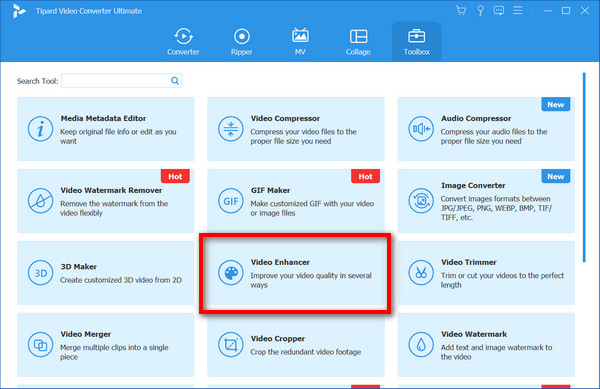
2. Programmet gir flere alternativer for å forbedre videoen med resizing. Du kan oppskalere oppløsning, optimalisere lysstyrke og kontrast, fjerne videostøy og redusere video shaking.
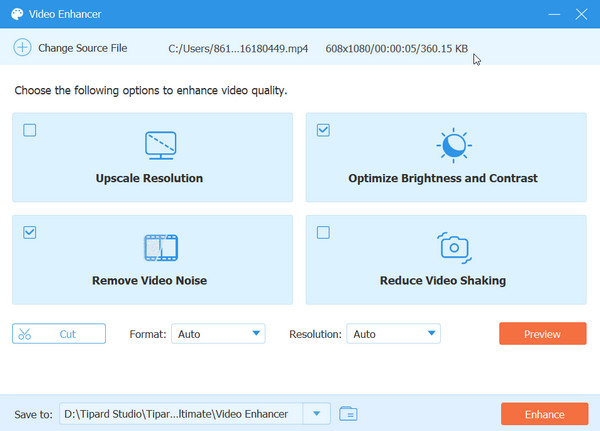
3. Bare klikk på "forbedre"-knappen for å avgrense videoen og nyte en bedre avspillingsopplevelse. Du kan til og med endre størrelsen på video til 4K UHD for HD-TV.
Hvordan beskjære videoer eller endre størrelsesforhold
I tillegg til å endre oppløsning av videofiler, må du kanskje også endre størrelsen på video ved å beskjære video eller endre størrelsesforhold for å passe for en enhet, spesielt når du må endre størrelsen på 4: 3 videofiler til 16: 9 eller tilpasse videofilen. Du må kanskje også roter video til iPhone eller andre enheter.
1. Åpne Converter og klikk deretter "Legg til filer" eller dra-og-slipp videofilene til programmet når du trenger å beskjære videoen eller endre sideforholdet. Etter å ha lastet opp filen, må du klikke på "Rediger"-ikonet ved siden av videobildet.
2. Du kan endre størrelsen på videoen enten ved å beskjære området for å få ønsket del eller velge "Størrelsesforholdet" for å passe til en bestemt enhet. Klikk OK for å lagre endringene.
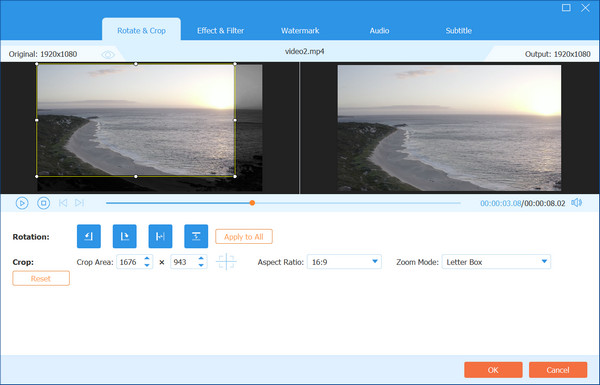
3. Og så kan du klikke på "Konverter alle"-knappen i hovedgrensesnittet for å justere størrelsen på videofiler med et annet sideforhold eller bilde.
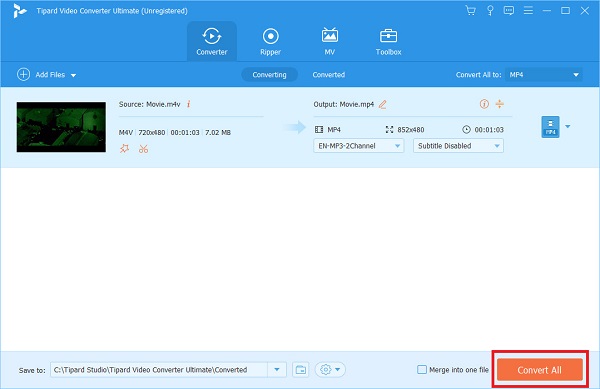
Del 2. Flere metoder for å endre størrelse på video
I tillegg til Tipard Video Converter Ultimate, her er flere måter du også kan bruke for å endre størrelsen på videoene dine online eller offline.
Bruk Free Video Resizer for å endre
Du kan endre størrelsen på videofilene dine enkelt og raskt på Free Video Resizer for alle destinasjoner på nettet.
Det du trenger å gjøre er å først åpne Gratis Video Resizer nettsted, velg en video ved å klikke Last opp videoen din knapp. Velg deretter plattformen for det endrede størrelsesresultatet, og finn ønsket utmerkelse for å beskjære videoen din på det tilpassede området rett nedenfor. Flytt stangen for Video skala å passe. Og klikk til slutt Last ned for å generere innstillingen for den justerte versjonen.
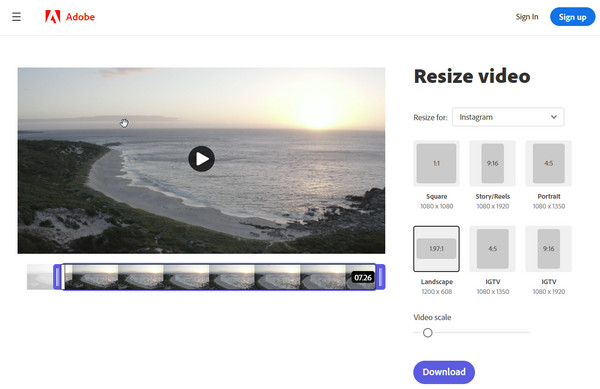
Hvordan endre størrelse på en video i Premiere
Du kan henvende deg til Adobe Premiere Pro for hjelp til å beskjære videoene dine med følgende trinn.
Etter å ha importert videofilen, vil du se Effekter under. Søk Beskjær i søkefeltet, og du kan se det kommende området ovenfor vist slik at du kan justere beskjæringsstørrelsen. Deretter kan du dra linjen etter forskjellige aspekter direkte og justere mengden til den mest passende.
Eller du kan trykke på opacity å nå Gratis Draw Bezier mens du zoomer ut videovinduet for å passe med innstillingen. Da står du fritt til å tegne omrisset og lage en video i ny størrelse og ramme.
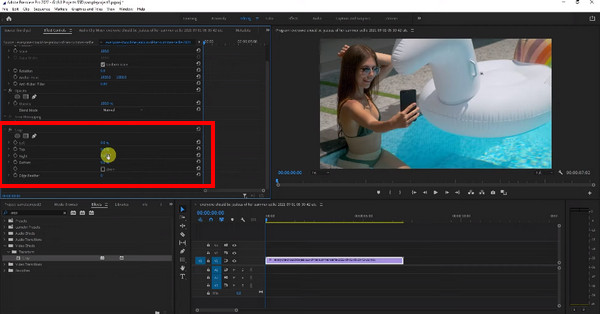
Hvordan beskjære en video i iMovie
iMovie er et nyttig verktøy for å endre størrelsen på videoene dine, spesielt for Mac-brukere. Når du beskjærer videoene dine til en ny størrelse, kan du åpne prosjektet og velge Beskjær knappen på verktøylinjen. Med beskjæringsverktøyene som følger, kan du Beskjær til fyll for å justere størrelsen på videoen fritt.
For flere endringer på videoen din, for eksempel oppløsning, kvalitet og komprimering, kan du besøke menyfelt, klikk filet og deretter Del. I Fil-utvalget kan du brette ut boksen og for videoformat, oppløsning og mer og justere dem til din favoritt.
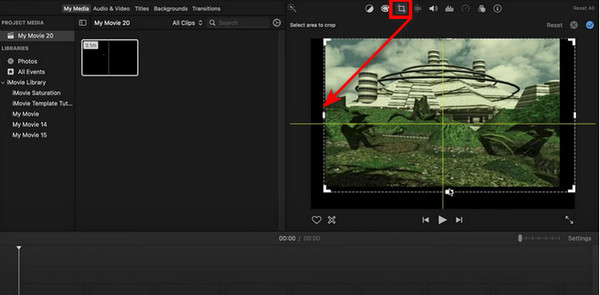
Beskjær videoene dine med QuickTime Player
QucikTime Player er et verktøy som brukes for å spille av mediefiler. Den kan også brukes til å ta opp og redigere videofilene dine ved å koble til en maske fra Photoshop.
Hvis du er interessert i denne appen for videobeskjæring, kan du først gå til Rediger og klikk Kopier-knapp på QuickTime etter at du har lagt inn et bilde for å få rammen. Da bør du åpne Photoshop og lag en maske ved å gå til filet og lim inn bildet. Velg ønsket del ved hjelp av Rektangulært markeringsverktøy i svart og uteområdet hvitt. Lagre filen i GIF or TIFF.
Nå kan du gå tilbake QuickTime Player for å åpne videoen og masken gjennom Windows- Vis filmegenskaper-Visuelle innstillinger. Med alt satt, vil du få en endret størrelse på video i en bestemt ramme. Klikk Eksporter for å lagre resultatet.
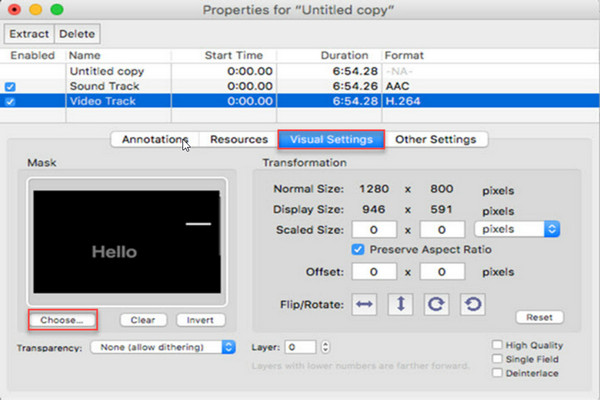
Del 3. Vanlige spørsmål om å endre størrelse på videoer
Hva er den beste størrelsen på Instagram-video?
De beste videodimensjonene for Instagram er 1080px 1920px. Så videoen du vil laste opp, bør være 1080 piksler bred og 1920 piksler høy.
Hvordan endrer jeg størrelsen på en iPhone-video?
For å endre størrelse på en iPhone-video, er det første du bør gjøre å eksportere videoen fra telefonen til datamaskinen din. Deretter kan du endre størrelsen på videoen til den størrelsen du ønsker med Tipard Video Converter Ultimate ved å følge trinnene ovenfor.
Hvordan reduserer jeg videotiden?
Du kan bruke Cut-funksjonen i Tipard Video Converter Ultimate for å redusere videotiden. Etter å ha lagt til filen i programmet, kan du klikke på Klipp-ikonet ved siden av Rediger-ikonet. Angi deretter start- og sluttid for å endre tidslengden etter behov. Klikk på Lagre for å lagre endringene og deretter konvertere videoen på datamaskinen.
Hvordan beskjære videoer uten vannmerke
Du kan få tilgang til mange videoredigerere for å endre størrelse på videoen uten vannmerker. Bortsett fra de oppførte alternativene, er du fri til å prøve After Effects, Kapwing Video Resizer, Canva, VLC for online og offline innstilling.
konklusjonen
Med de ulike verktøyene for video endre størrelse og forbedring inkludert oppløsning, sideforhold osv. får du større frihet til å lage videoene dine i bedre tilpassede størrelser med god kvalitet som det samme. Bare grip denne sjansen og begynn å lage med denne veiledningen.
Slik endrer du størrelsen på video eller endrer videooppløsning







